Creación de un disco de recuperación de Windows

- 4057
- 762
- Soledad Adorno
Al trabajar con una computadora, todo sucede, tal vez, cada usuario estaba en una situación en la que el sistema operativo dejó de funcionar parcial o completamente. Como resultado, era necesario una reinstalación completa de Windows, lo que condujo a la pérdida de datos importantes y no muy. Es poco probable que sea posible evitar mal funcionamiento en el sistema, pero hacer el proceso de reanudar la operabilidad del sistema operativo con una lata más rápida y cómoda y debería. Aquí vendrás al rescate de la función de recuperación. En este artículo, descubriremos cómo crear un disco en la restauración del sistema de Windows. Empecemos. Ir!

Para empezar, debe tenerse en cuenta que no solo el DVD habitual, sino también la unidad flash, que en nuestro tiempo será una opción más aceptable, puede usarse como un disco de recuperación.
Si el sistema operativo Windows 10 está instalado en su computadora, entonces esta versión tiene la función de crear una unidad flash de recuperación que le permite hacerlo muy fácil y rápidamente. Primero debe ir al panel de control de la computadora. Entre todos los elementos del menú, busque "recuperación" y haga clic en él. En la ventana que se abre, seleccione la función de crear un disco de recuperación. Si desea hacer una copia de seguridad de los archivos de Windows, marque el punto correspondiente en la siguiente ventana. Tenga en cuenta que al activar esta opción, el lugar ocupado en el disco será más grande, sin embargo, esto facilitará enormemente todo el procedimiento para restablecer el sistema en el futuro. Por lo tanto, se recomienda habilitar esta opción. A continuación, en la ventana de elegir una memoria flash de dispositivo USB, indique su unidad flash. La unidad USB debe tener un volumen de al menos 8 gigabytes y al mismo tiempo estar vacío. De lo contrario, todos los datos se borrarán de él. Queda para presionar el botón "siguiente" y esperar a que la operación complete. Después de eso, puede usar una unidad flash para almacenar sus archivos y carpetas. La condición principal no es afectar los archivos del sistema grabados.
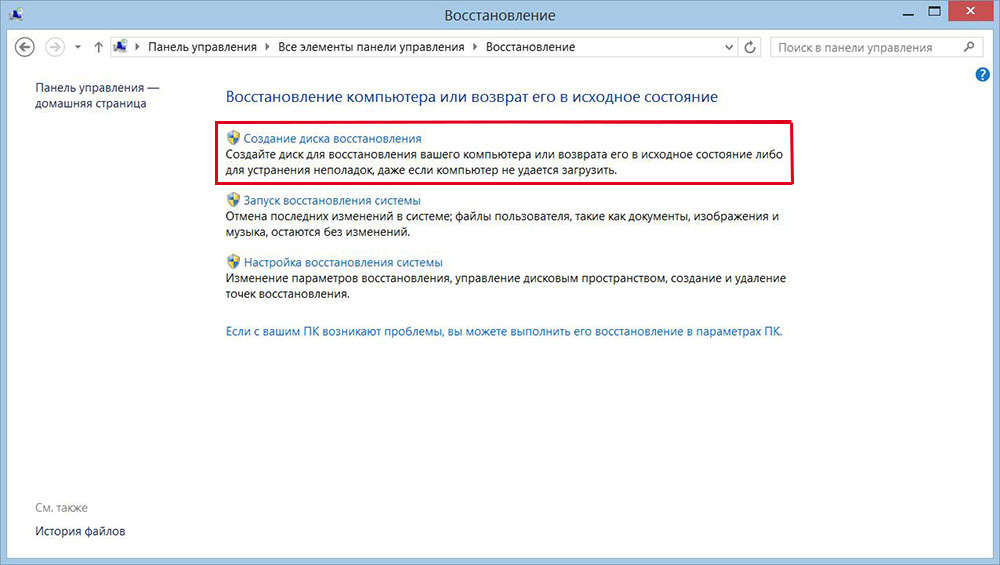
Ahora descubramos cómo hacer un disco de recuperación del sistema para Windows 7. Esto se hace de la siguiente manera. Primero debe abrir el panel de control y ir a la sección "Sistema y seguridad". Luego seleccione "Archivos y Restauración". En la ventana que se abre, haga clic en "Crear un disco de restauración del sistema". Otras acciones son muy simples: inserte en la unidad CD o DVD, luego seleccione la unidad con el disco e inicie el proceso.
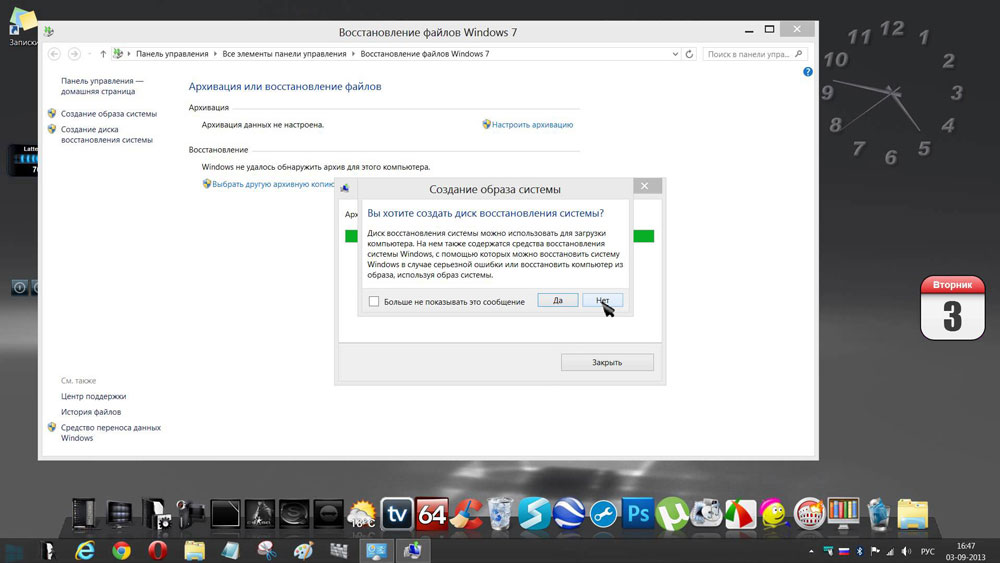
Antes de iniciar Windows desde un portador grabado, es necesario cambiar los parámetros de carga en el BIOS. Para hacer esto, vaya al BIOS (cuando encienda la computadora, presione la tecla Del u otra, dependiendo del fabricante de su PC). Una vez en el BIOS, vaya a la sección "Boot". Allí encontrará un elemento donde puede cambiar la prioridad de los dispositivos desde los que se cargará el sistema operativo. Poner en primer lugar un disco óptico o una unidad flash. Guarde los cambios realizados presionando la tecla F10 en el teclado. Ahora, si se descubre algún operador cuando se inicia la computadora, entonces el sistema operativo se cargará con precisión desde él.
Además, puede hacer una imagen de un sistema en el que todos los archivos del sistema operativo se almacenarán en forma comprimida. Tenga en cuenta que en este caso se registrará el estado actual de su sistema operativo. Puede escribir la imagen tanto en el ferrocarril de la computadora como en CD/DVD, sin embargo, vale la pena señalar que habrá muchos lugares. Para hacer esto, seleccione el elemento correspondiente en el menú y luego indique el lugar donde se debe guardar el archivo. Haga clic en el botón "Siguiente" para iniciar el procedimiento. También puede usar este método si Windows comienza a funcionar incorrectamente.
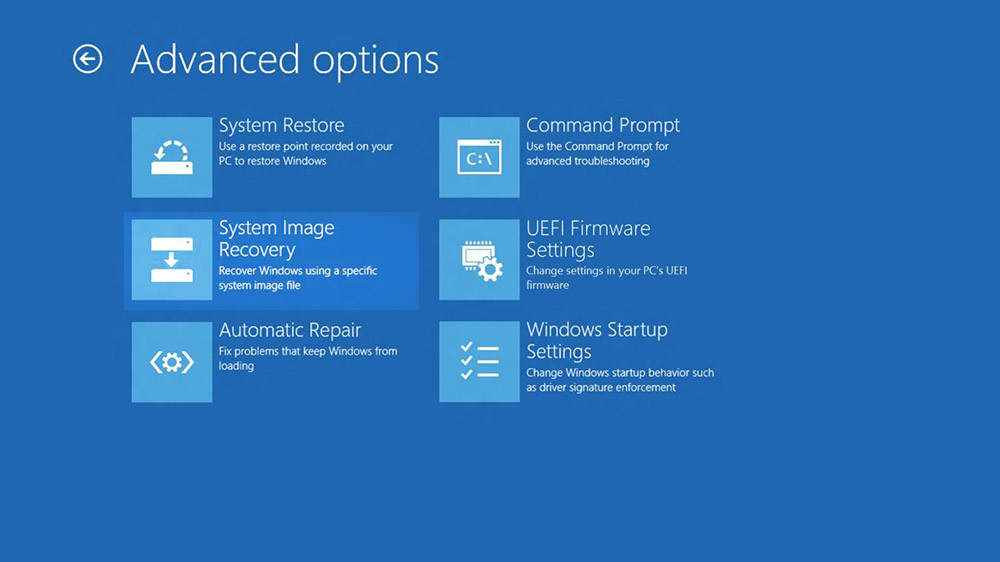
Ahora sabe cómo crear rápidamente un disco para restaurar Windows. Se recomienda realizar esta operación, ya que nadie está a salvo de varios tipos de momentos imprevistos, cuyo resultado será la incapacidad de trabajar con una computadora. Escriba en los comentarios si este artículo lo ayudó y compartió con otros usuarios su propia experiencia en la restauración de Windows.
- « Eliminación de error 0xc8000222 al instalar .NET Framework
- Cómo cambiar el escritorio de Windows con Rainmeter? »

